20+ полезных советов и рекомендаций по WordPress на 2021 год
Опубликовано: 2020-01-10Хотите максимально использовать свой сайт и выделиться из толпы? Там большая конкуренция, поэтому вы должны убедиться, что вы максимально используете свой сайт. Вот почему в этом руководстве мы покажем вам лучшие советы и рекомендации по WordPress на 2021 год.
Введение
WordPress — самая популярная CMS-платформа в мире. В 2018 году на нем работало 31% интернет-сайтов, 33% в начале 2019 года и 35% в начале 2020 года. WordPress с невероятной скоростью привлекает все больше и больше новых пользователей, а это означает усиление конкуренции. Поэтому, если вы хотите развивать свой бизнес, вам следует оптимизировать свой сайт и максимально использовать его возможности.
Но как это сделать, когда конкуренция такая большая? Это непросто, но возможно. Если вы примените некоторые умные и инновационные методы, вы сможете улучшить производительность своего сайта и вывести его на новый уровень.
В этой статье мы рассмотрим некоторые приемы, которыми пользуются эксперты. Самое приятное то, что эти советы и приемы WordPress очень просты в применении, и они включают либо использование доступных функций платформы, либо добавление изменений в файлы шаблонов. Поэтому, прежде чем вносить какие-либо изменения, убедитесь, что у вас есть резервные копии всех файлов. Лучше быть в безопасности, чем сожалеть!
Лучшие советы и рекомендации по WordPress
Чтобы помочь вам просмотреть сообщение, мы разделили эти советы и рекомендации по разным разделам:
- Оптимизация
- Настройка
- Безопасность
- Администрация
Оптимизация WordPress Хаки
1. Уменьшите размер изображения, чтобы ускорить работу вашего сайта

Размер изображения — один из самых важных советов и приемов WordPress. Уменьшение размера изображений путем их сжатия дает вашему веб-сайту несколько преимуществ, которых вы не ожидали. Это ускорит загрузку вашего сайта и поможет вам сэкономить место на диске.
Вы можете сжимать изображения вручную, уменьшая размер или качество, но несколько онлайн-инструментов сделают эту работу за вас. Одними из лучших, которые также бесплатны, являются Kraken.io, ImageResize и Optimizilla.
Еще один отличный способ ускорить работу вашего сайта — использовать плагины для кэширования. Мы рекомендуем вам ознакомиться с этим постом, чтобы ознакомиться с лучшими надстройками WordPress для кэширования вашего сайта.
2. Используйте SEO-плагин
Наличие веб-сайта, оптимизированного для SEO (поисковая оптимизация), имеет решающее значение для любого бизнеса. Вот почему, помимо темы, оптимизированной для SEO, мы также рекомендуем вам использовать специальный плагин для SEO.
Несмотря на то, что вам не нужно надстройку для улучшения вашего SEO, учитывая отличные доступные варианты, установка плагина — ваш лучший выбор.
Есть много вариантов. Мы рекомендуем Yoast SEO, All in One SEO Pack или The SEO Framework. Эти инструменты анализируют ваш контент и предлагают улучшения, а также помогают с техническими вопросами. Таким образом, вы облегчите себе жизнь, а ваш сайт повысится в рейтинге.
3. Скрыть рекламу для определенных сообщений
Большинству сайтов нужна реклама, чтобы зарабатывать деньги. Однако могут быть сообщения, в которых вы не хотите размещать рекламу. Например, новый отзыв от клиента или статья, на которую вы хотите обратить внимание посетителей. Итак, если вы настроили свой сайт на показ рекламы во всех сообщениях и хотите скрыть ее в определенных сообщениях, вам следует знать небольшой лайфхак.
Все, что вам нужно сделать, это вставить следующий фрагмент кода в файл single.php , где xx — это идентификатор сообщения. Не забудьте заменить Ваш рекламный код и здесь на настоящий код.
если(get_the_ID() != хх) {
Ваш рекламный код здесь
}4. Вставьте теги заголовков и альтернативный текст
Мы думаем, что знаем, насколько полезны изображения, не так ли? Картинки делают ваши сообщения красивыми и делают ваш сайт профессиональным. Но это не все. Изображения также могут помочь за кулисами. Точнее, помогают теги заголовков и альтернативные тексты. Альтернативный текст — это то, что ваши читатели увидят, чтобы узнать, о чем изображение — в случае, если оно не отображается или у вашего сайта проблемы с загрузкой изображений. Между тем, теги заголовков не отображаются, но они помогают вашему SEO.
Поэтому не забудьте добавить тег заголовка и альтернативный текст к своим изображениям перед публикацией. Более того, оба должны быть краткими и содержать достаточно информации о фотографиях.
5. Улучшите навигацию вашего сайта
Вы когда-нибудь заходили на веб-сайт в поисках какой-либо информации, но уходили через несколько секунд, потому что не могли найти то, что искали? Навигация — еще один очевидный аспект, который обычно упускается из виду. Сложная навигация по сайту ухудшает качество обслуживания клиентов и влияет на ключевые показатели, такие как показатель отказов, время нахождения на сайте, а также SEO.
Улучшение навигации повысит общую производительность вашего сайта. Ваши посетители найдут то, что им нужно, поэтому вы сделаете их счастливее, и они будут двигаться по воронке продаж. Кроме того, это поможет поисковым системам более эффективно индексировать ваш сайт.
Итак, как вы можете улучшить навигацию вашего сайта? Это зависит от вашего сайта, но, как правило, вы можете:
- Используйте простые заголовки
- Создавайте четкие категории и подкатегории
- Используйте плагин бренда, чтобы упорядочить свои продукты на основе их бренда. WooCommerce Perfect Brand — лучший и бесплатный.
- Сделайте все элементы кликабельными
- Упростите переход из одного раздела сайта в другой
- Используйте мегаменю, особенно для электронной коммерции или веб-сайтов с большим количеством опций/контента.
6. Ограничьте длину отрывков
Обычно WordPress позволяет 55 слов для выдержки. Но это может оказаться слишком длинным для среднего макета. Есть трюк, который вы можете применить, чтобы ограничить отрывок нужным вам количеством слов. Например, если вы хотите установить ограничение в 30 слов, вам нужно добавить следующий код в файл functions.php :
функция custom_excerpt_length($length) {
вернуть 30;
}
add_filter('excerpt_length', 'custom_excerpt_length', 999);Советы и рекомендации по настройке для WordPress
7. Выберите правильную тему
Это может показаться очевидным, но иногда об этом забывают. Вместо того, чтобы выбирать тему только потому, что она популярна или потому, что вы о ней слышали, вы должны использовать правильную тему для своего сайта. У каждого бизнеса разные потребности: сайту электронной коммерции нужна тема определенного типа с конкретными функциями, сайту знакомств нужны другие вещи и так далее. Так что не спешите выбирать тему, которая не только хорошо выглядит, но и имеет нужные вам функции и совместима с другими инструментами, которые вы хотите использовать.
WordPress предлагает широкий выбор как бесплатных, так и платных тем. С таким количеством вариантов может быть трудно выбрать то, что подходит именно вам, поэтому, прежде чем принять решение, вы должны помнить о некоторых вещах:
- Убедитесь, что тема оптимизирована для SEO
- Отзывчивый дизайн
- Легкий и быстрый
- Профессионально выглядящий
- Совместимость с браузерами, плагинами и расширениями
- Цена
Вы можете ознакомиться с нашими обзорами Divi и Astra, двух лучших плагинов WordPress. Кроме того, если у вас есть сайт электронной коммерции и вы ищете бесплатную тему для своего магазина, вы можете ознакомиться с нашим списком лучших бесплатных тем WooCommerce.
8. Редактировать постоянные ссылки
Как следует из их названия, постоянные ссылки — это постоянные ссылки, которые автоматически генерируются при публикации нового сообщения . Адрес вашего сайта, ваши посты — это постоянные ссылки. Иногда постоянные ссылки — это просто набор бессмысленных и беспорядочных букв, сгруппированных вместе. В результате они совсем не оптимизированы для SEO, поэтому ваша задача — изменить их. Например, вместо того, чтобы иметь что-то вроде:
https://www.yoursite.com/the-complete-guide-the-10-best-wordpress-tips-and-tricks-you-should-use/
Вы можете изменить его на:
https://www.yoursite.com/best-wordpress-tips-and-tricks/
Самое приятное то, что изменение постоянной ссылки не займет у вас больше нескольких секунд, но принесет много пользы вашему сайту. Для этого перейдите в Личный кабинет , Настройки, а затем Постоянные ссылки . Там выберите новую структуру для ваших будущих URL-адресов. Наиболее рекомендуемым является использование вашего URL/Post-Name .
9. Добавьте виджеты нижнего колонтитула
Нижний колонтитул обычно упускается из виду владельцами сайтов, но он может быть идеальным местом для отображения важной информации для привлечения посетителей, поэтому используйте ее с умом. Например, вы можете разнообразить его функцию, вставив виджеты. Проблема в том, что не на каждом веб-сайте разрешены виджеты нижнего колонтитула. Если это ваш случай, у нас есть решение для вас. С помощью этой настройки вы можете вставить в свою тему один или несколько виджетов нижнего колонтитула.
Если вы хотите узнать больше о том, как добавлять виджеты и редактировать нижний колонтитул, вы можете ознакомиться с этим руководством.
10. Добавьте комментарии Facebook
Facebook с более чем 2,5 миллиардами пользователей является одной из самых популярных социальных сетей. Вот почему добавление комментариев к вашему сообщению на ваш сайт может быть мудрым решением. Таким образом, посетители смогут легко комментировать ваши блоги, не говоря уже о том, что они с большей вероятностью поделятся ими на Facebook позже.
Чтобы добавить комментарии Facebook на свой веб-сайт, вы можете ознакомиться с этим руководством.
11. Создайте мобильное приложение для своего магазина
Не секрет, что все больше и больше пользователей выходят в Интернет со своих мобильных телефонов. В настоящее время более 50% пользователей во всем мире выходят в Интернет со своих мобильных телефонов, и ожидается, что к 2025 году этот процент увеличится почти до 75%.
Наличие адаптивного и адаптивного дизайна для мобильных устройств — хорошее начало. Однако, если вы хотите сделать еще один шаг вперед, вы можете создать собственное мобильное приложение для своего магазина и быстрее развивать свой бизнес. Помимо улучшения мобильного взаимодействия, вы также можете улучшить взаимодействие, отправляя покупателям персонализированные push-уведомления. Есть несколько вариантов, но мы считаем AppMaker одним из лучших.
12. Делитесь своими постами в WhatsApp
WhatsApp с 1,6 миллиардами активных пользователей является одной из самых популярных платформ обмена сообщениями в мире. В настоящее время все чаще пользователи делятся контентом, таким как новости, статьи, изображения и видео, со своими контактами в WhatsApp. Так почему бы не позволить вашим клиентам делиться вашим контентом в WhatsApp?
Наличие кнопки «Поделиться» в WhatsApp на ваших сообщениях поможет вам охватить более широкую аудиторию и органически увеличить трафик.

Мы рекомендуем вам ознакомиться с нашим постом о лучших плагинах для обмена сообщениями в WhatsApp. Если вы ищете другие инструменты, чтобы максимально использовать WhatsApp на своем сайте, вы можете взглянуть на несколько отличных плагинов WhatsApp для WordPress.
13. Добавьте условные поля
Условные поля — один из самых мощных советов и приемов для WordPress. Они позволяют создавать логику и отображать определенные поля в зависимости от значений другого поля. Это может быть особенно полезно для магазинов WooCommerce, так как может ускорить процесс оформления заказа. Идея состоит в том, чтобы отображать только те поля, которые покупатели должны заполнить при оформлении заказа, и скрывать ненужные поля. Например, если вы принимаете платежи через PayPal и кредитную карту, вы должны отображать поля сведений о кредитной карте только в том случае, если пользователи выбирают вариант « Кредитная карта », и скрывать их, если они выбирают PayPal.
Добавление условных полей программно очень сложно. Итак, самый эффективный способ добавить условные поля на ваш сайт — использовать WooCommerce Checkout Manager. Этот фримиум-плагин позволяет создавать все, от простой условной логики до логики с несколькими дочерними настраиваемыми полями и сложных связанных условных операторов.
Для получения дополнительной информации об этом вы можете ознакомиться с нашим руководством по добавлению условных полей в кассу WooCommerce.
14. Настройте свой сайт
В настоящее время существуют миллионы веб-сайтов, и у большинства компаний много конкурентов. Вот почему, чтобы выделиться из толпы, вам нужно сделать что-то другое и настроить свой магазин, чтобы обеспечить наилучшее качество обслуживания клиентов. Есть много вещей, которые вы можете сделать, но вот те, которые окажут наибольшее влияние:
- Отредактируйте заголовок . Заголовок — один из самых важных элементов на вашем сайте. Это первое, что видят пользователи, заходя на ваш сайт, так что используйте его по максимуму. Привлекательный заголовок поможет пользователям найти то, что они ищут, и улучшит навигацию. Кроме того, с помощью четких призывов к действию (CTA) вы можете направить их туда, куда вы хотите, чтобы они попали . Для получения дополнительной информации о том, как настроить заголовок в WordPress, ознакомьтесь с этим руководством.
- Настройте страницу магазина . Если у вас есть интернет-магазин, настройка страницы магазина является обязательной. Страница магазина — это место, где вы показываете свои продукты покупателям, поэтому это может оказать большое влияние на ваши коэффициенты конверсии. Если вы не знаете, как это сделать, мы рекомендуем вам ознакомиться с нашим полным руководством по настройке страницы магазина WooCommerce.
- Настройте оформление заказа . Персонализация страницы оформления заказа — еще одна обязанность каждого владельца магазина. Оформление заказа — одна из самых важных страниц любого магазина электронной коммерции. Именно здесь клиенты платят, а вы закрываете продажу, поэтому вы должны настроить ее и адаптировать к своему бизнесу. Плохо спроектированная страница оформления заказа может разрушить ваш бизнес, поэтому убедитесь, что вы максимально оптимизировали ее. Для получения дополнительной информации ознакомьтесь с нашим руководством по оптимизации оформления заказа в WooCommerce.
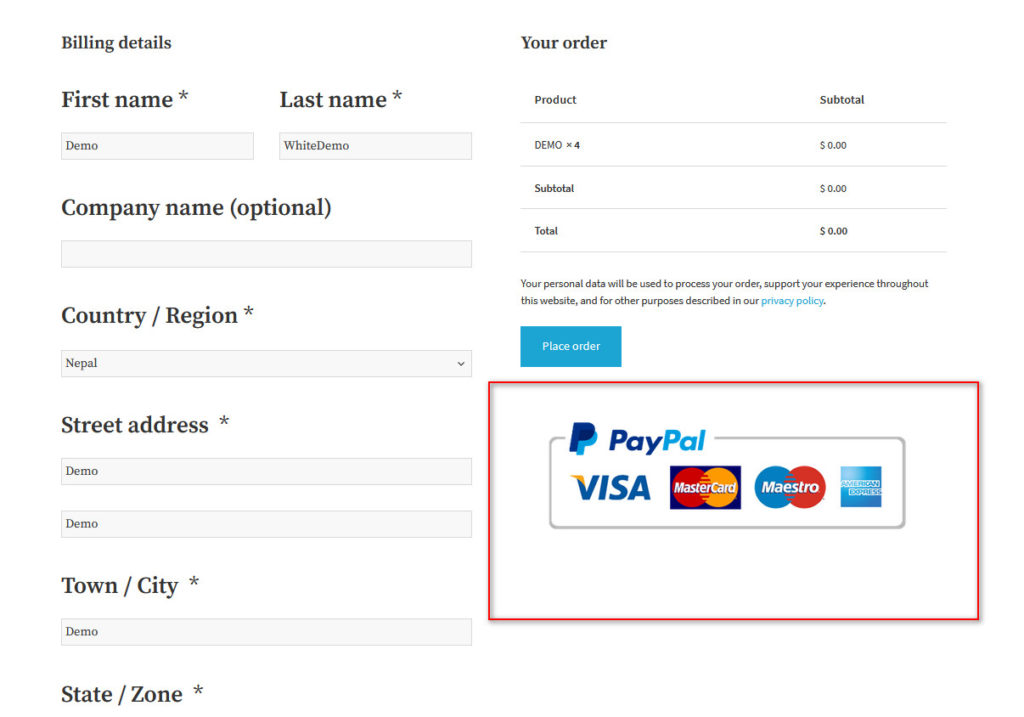
Советы и рекомендации по безопасности для WordPress
15. Сделайте резервную копию вашей базы данных
Регулярное резервное копирование базы данных защитит ее от большинства рисков, включая системные сбои и взломы веб-сайтов. Благодаря резервным копиям вы можете обеспечить безопасность своего веб-сайта, легко восстановить базу данных и избежать головной боли, если что-то пойдет не так. Вот почему важно регулярно делать резервную копию данных (не реже одного раза в неделю). Вы можете сделать это вручную через cPanel или с помощью плагинов.
Процесс очень прост и позволяет вам экспортировать, загружать и хранить ваши файлы. Итак, если у вас возникли проблемы с вашим сайтом, вы можете легко импортировать эту резервную копию.
Если вы хотите узнать больше о том, как сделать резервную копию вашего сайта WordPress, ознакомьтесь с этим пошаговым руководством.
16. Установите дочернюю тему
Наличие дочерней темы означает добавление еще одного уровня безопасности на ваш сайт WordPress. Кроме того, это упрощает настройку темы. Почему? Потому что, если вы вносите изменения в файлы темы напрямую, а не в файлы дочерней темы, каждый раз, когда вы обновляете свою тему, эти настройки будут переопределены.
Самый простой способ создать дочернюю тему — использовать плагин. Вот некоторые из лучших плагинов для дочерних тем для WordPress (большинство из них бесплатны).
Итак, после установки дочерней темы добавляем этот код:
/*
Название темы: Название дочерней темы
Шаблон: родительская тема
*/
@import URL("../parenttheme/style.css");Не забудьте изменить [parenttheme] на точное имя вашей родительской темы, а также вызвать файл CSS родительской темы в файле CSS вашей дочерней темы.
17. Управляйте комментариями и избегайте спама
Предоставление пользователям возможности комментировать ваши сообщения — отличный способ взаимодействовать с ними и создать сообщество. Однако некоторые люди используют комментарии для рассылки спама. Google сканирует не только ваш контент, но и ваши комментарии. Наличие спам-комментариев и ссылок может повлиять на авторитет вашего домена, поэтому лучше их избегать.
Несмотря на то, что вы можете управлять своими комментариями с панели инструментов WordPress, мы рекомендуем вам использовать плагин, такой как Akismet, для фильтрации и большего контроля над комментариями.
Кроме того, вы можете напрямую отключить комментарии для всего сайта или на некоторых страницах/сообщениях. Для этого вы можете ознакомиться с нашим пошаговым руководством по отключению комментариев в WordPress.
18. Ограничьте количество попыток входа на ваш сайт
В настоящее время WordPress поддерживает 35% всех веб-сайтов в Интернете. Эта популярность привлекает как пользователей, так и хакеров, поэтому хорошей идеей будет добавить еще один уровень безопасности для вашего сайта.
По умолчанию WordPress разрешает вам неограниченное количество попыток входа на ваш сайт. Поэтому, чтобы защитить свой веб-сайт от атак грубой силы, вы должны ограничить попытки входа на свой сайт. Вы можете легко сделать это с помощью таких плагинов, как Limit Login Attempts Reloaded, WP Limit Login Attempts или Login LockDown.
Административные хаки для WordPress
19. Определите свой набор инструментов

Это один из советов и приемов WordPress, который особенно важен для создателей сайтов и дизайнеров. Наличие правильного набора инструментов чрезвычайно важно, если вы хотите развивать свой бизнес. Обладая профессиональным набором инструментов, можно сэкономить много времени на взвешивании вариантов. Итак, чтобы упростить рабочий процесс, быстро разработайте свой набор инструментов и определитесь с такими элементами, как подключаемые модули, приложения, расширения и надстройки, которые вы часто используете.
Имейте в виду, что вы всегда можете позже внести изменения в комплект, если возникнут новые требования или проблемы. Тем не менее, убедитесь, что у вас есть надежный список необходимых предметов, к которым вы всегда можете обратиться.
Обязательно проверьте Google Site Kit. Он поставляется с очень мощными инструментами и является бесплатным.
20. Деактивировать все плагины
Если у вас есть сайт на WordPress, вы, вероятно, используете несколько плагинов. Однако, если вы, например, устраняете неполадки, вы можете деактивировать их все. Существуют разные способы сделать это в зависимости от того, можете ли вы получить доступ к панели администратора или нет:
- Если у вас есть доступ к панели управления WordPress : если у вас есть доступ к панели управления, перейдите в раздел « Плагины ». Вы увидите список всех установленных вами плагинов. Просто выберите те, которые вы хотите деактивировать, и выберите « Деактивировать » в раскрывающемся списке «Массовые действия». Затем нажмите Применить. Вот и все. Все выбранные вами плагины будут отключены.
- Если у вас нет доступа к панели управления WordPress : Если вы не можете получить доступ к панели администратора, самый простой способ деактивировать все плагины — через FTP-клиент. Вы можете использовать FileZilla, Win SCP, Cyberduck или любой другой клиент, который вам нравится. Первым шагом является подключение вашего сайта к FTP-клиенту. Затем перейдите в папку wp-content и найдите папку с плагинами . Там просто щелкните его правой кнопкой мыши и переименуйте в plugins_old . Вот и все! Вы только что деактивировали все плагины.
21. Используйте Google Analytics
Google Analytics (GA) — один из тех инструментов, которые вы должны иметь на своем сайте. Помимо того, что Google Analytics на 100 % бесплатен, он предоставляет подробные сведения о ваших посетителях и о том, как они взаимодействуют с вашим сайтом. Если вы лучше поймете, откуда приходит ваш трафик и поведение пользователей, вы сможете принимать решения, основанные на данных, для улучшения своего веб-сайта.
Существует три способа подключения Google Analytics к WordPress:
- Изменение файла header.php
- Изменение файла functions.php
- Использование плагинов
Для подробного объяснения каждого метода ознакомьтесь с нашим пошаговым руководством о том, как добавить Google Analytics в WordPress.
22. Добавьте пиксель Facebook на свой сайт
Это необходимо для компаний, которые используют рекламу в Facebook. Пиксель Facebook — это мощный инструмент аналитики, который помогает вам получить представление о вашем трафике, а также измерять и улучшать конверсии от рекламы на Facebook. Кроме того, он позволяет создавать настраиваемые аудитории, на которые вы можете ориентироваться в зависимости от их возраста, интересов и местоположения, а также перенацеливать пользователей, посетивших ваш сайт.
Есть два способа добавить Facebook Pixel на свой сайт:
- Вручную
- С плагином
Если вы хотите оптимизировать свои кампании и раскрыть весь потенциал рекламы в Facebook, ознакомьтесь с нашим пошаговым руководством о том, как добавить пиксель Facebook в WordPress.
Советы и рекомендации по WordPress — Заключение
В целом, эти советы и рекомендации по WordPress помогут вам вывести свой веб-сайт на новый уровень в 2021 году. Даже если вы новичок и не имеете навыков программирования, вы сможете применить большинство из них в кратчайшие сроки. Попробуйте их и дайте нам знать, если они полезны.
Знаете ли вы какие-нибудь другие лайфхаки? Оставьте нам комментарий ниже и расскажите нам, какие еще приемы для WordPress вы знаете!
